- Používatelia nahlásili, že ich Google Meet sa zasekol v slučke na obrazovke Príprava a zdá sa, že je to spôsobené ich internetovým pripojením.
- Ďalšou možnou príčinou je nesprávne pripojená webová kamera.
- Ak je vaša webová kamera integrovaná, mali by ste odinštalovať a znova nainštalovať ovládač fotoaparátu.
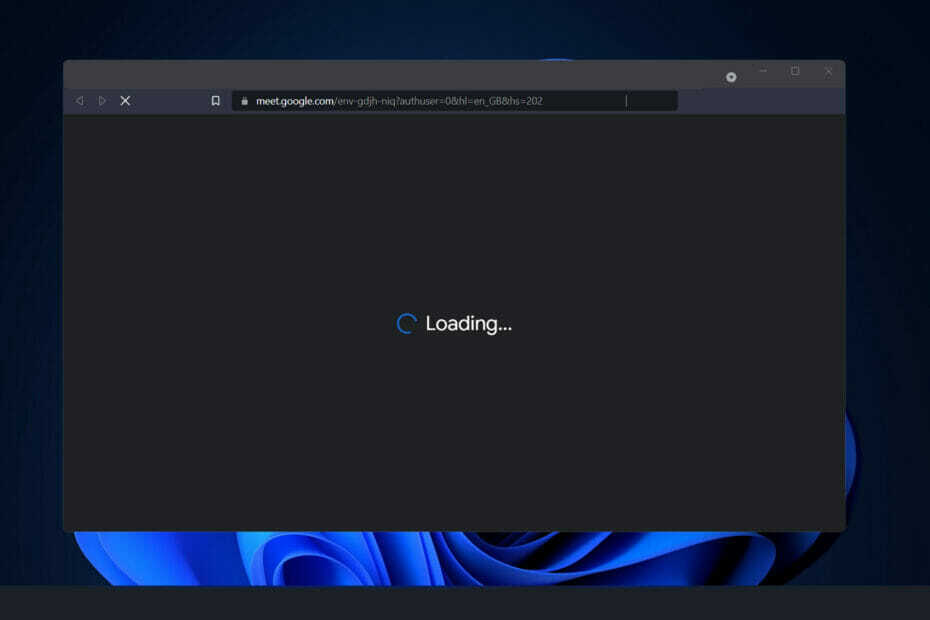
XNAINŠTALUJTE KLIKNUTÍM NA STIAHNUŤ SÚBOR
- Stiahnite si Restoro PC Repair Tool ktorý prichádza s patentovanými technológiami (dostupný patent tu).
- Kliknite Spustite skenovanie nájsť problémy so systémom Windows 11, ktoré by mohli spôsobovať problémy s počítačom.
- Kliknite Opraviť všetko na opravu problémov ovplyvňujúcich bezpečnosť a výkon vášho počítača.
- Restoro bol stiahnutý používateľom 0 čitateľov tento mesiac.
Napriek tomu, že na začiatku musel dobiehať konkurentov, ako sú Zoom a Microsoft Teams, Google Meet urobil v predchádzajúcich mesiacoch výrazný pokrok.
Stretnutie s Gmailom sa ukázalo ako úspešná integrácia pre Google, pretože túto službu sprístupnila mnohým najvernejším zákazníkom spoločnosti.
Navyše, keďže Google Meet je prístupný priamo z okna prehliadača, predišlo sa nepríjemnostiam pri sťahovaní a spúšťaní samostatnej aplikácie.
Je smutné, že používatelia Meet uviedli, že služba nie vždy spĺňala fakturáciu a zaznamenali neočakávané obrazovky načítania a oneskorenia.
Nižšie sme pripravili zoznam riešení, ktoré môžete použiť na vyriešenie problému cyklu Príprava hneď potom, ako pochopíme, prečo sa chyba vyskytla. Nasledujte!
Prečo prebieha slučka Príprava?
V prípade, že sa ocitnete prichytení na obrazovke načítania na nekonečnú dobu, čakáte na Pripája sa prestanete otáčať, možno budete mať sklon položiť si otázku, prečo sa to deje.

Aj keď je ťažké, ak nie nemožné, určiť presný dôvod problému, máme podozrenie, že celý problém je spôsobený chybným sieťovým pripojením.
Keď požiadate, aby služba Google Meet hostila stretnutie, služba pred začatím relácie skontroluje, či sú splnené všetky potrebné hardvérové a sieťové požiadavky.
Ak jeden alebo obaja účastníci pod nátlakom nepodajú výkon, relácia sa nebude môcť začať a Google Meet zostane zaseknutý na stránke Príprava.
Okrem toho, ak je to tak, môžeme byť schopní vyriešiť problém bez spôsobenia problémov pomocou metódy pokus-omyl.
Ako môžem opraviť slučku Príprava na Google Meet v systéme Windows 11?
1. Skontrolujte svoje internetové pripojenie
Ak sa vyskytne problém s pripojením, je dôležité pred pokračovaním vylúčiť najvážnejšiu možnosť zo zoznamu, nespoľahlivé internetové pripojenie. Najčastejším dôvodom problémov s pripojením je nestabilné pripojenie, ktoré sa vyskytuje častejšie, než by ste si mysleli.
Tip odborníka: Niektoré problémy s počítačom je ťažké vyriešiť, najmä pokiaľ ide o poškodené úložiská alebo chýbajúce súbory systému Windows. Ak máte problémy s opravou chyby, váš systém môže byť čiastočne poškodený. Odporúčame vám nainštalovať Restoro, nástroj, ktorý naskenuje váš stroj a zistí, v čom je chyba.
Kliknite tu stiahnuť a začať s opravou.
Pred pokračovaním v zozname sa uistite, že ste vyriešili problémy s internetovým pripojením. Je to také jednoduché, ako ísť do služby streamovania videa a pozrieť si jedno alebo dve videá, aby ste zistili, či sa prehrávajú hladko.
Prípadne kliknite na ikonu WiFi na paneli úloh a zistite, či ste pripojení na internet alebo nie. Ak sa ukáže, že nie, vyberte sieť a pripojte sa k nej.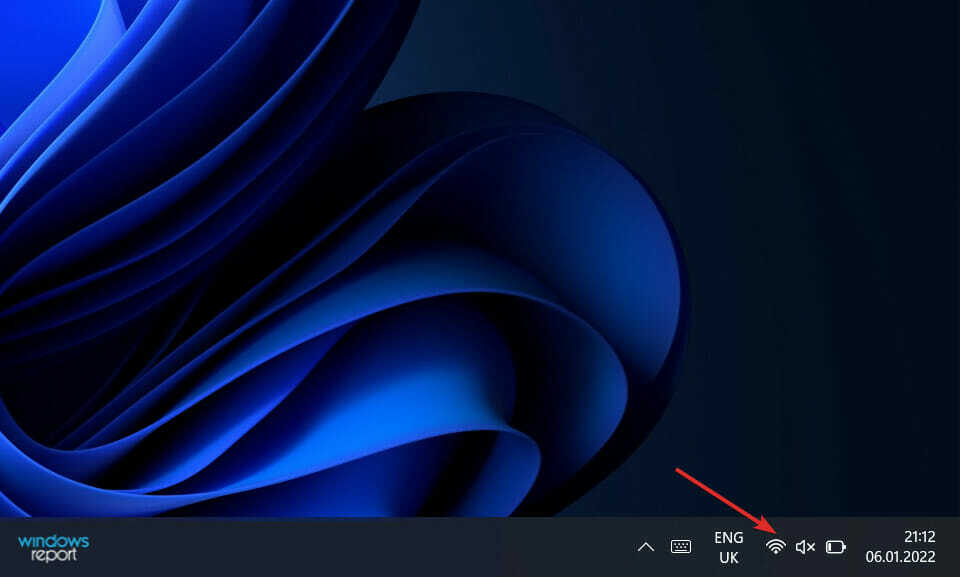
V opačnom prípade, ak ste už pripojení k sieti, ale nenačítavajú sa videá, ktoré ste sa pokúšali sledovať, mali by ste odpojiť a znova pripojiť smerovač.
2. Znova pripojte fotoaparát
Jednou z najčastejších nepríjemností spojených s videohovormi a konferenciami musia byť problémy s webovou kamerou. Najmä Google Meet sa stal známym tým, že ho tento problém sužuje.
V dôsledku toho sa zvyčajne odporúča odpojiť fotoaparát a znova ho pripojiť, aby ste skontrolovali, či sa medzitým niečo nezmenilo.
Ak pracujete na prenosnom počítači a nemáte prístup k externej webovej kamere, môžete odstrániť ovládač webovej kamery a reštartovať počítač, aby sa ovládač znova nainštaloval.
3. Preinštalujte ovládač webovej kamery
- Kliknite pravým tlačidlom myši na Štart ikonu a potom kliknite na Správca zariadení aby ste ho otvorili.

- Teraz nájdite fotoaparát možnosť, rozbaľte ju, potom kliknite pravým tlačidlom myši na ovládač a vyberte Odinštalovať.
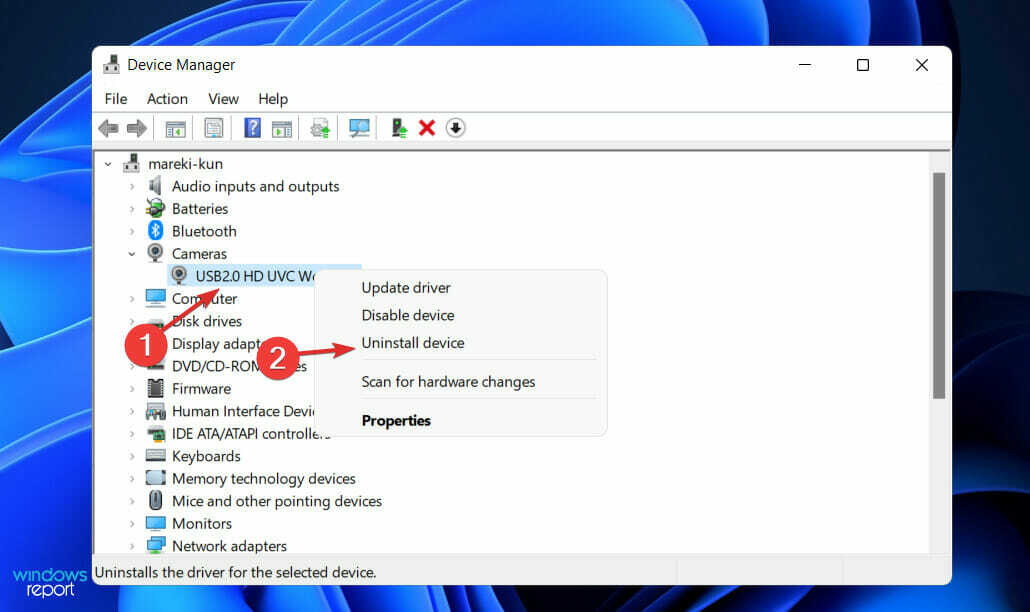
- Reštartujte počítač a automaticky sa preinštaluje ovládač fotoaparátu.
Tiež vám to pripomeňme DriverFix je spoľahlivé riešenie vytvorené špeciálne pre tých, ktorí chcú ľahko udržiavať všetok softvér ovládačov svojho počítača v aktuálnom stave. Neváhajte to vyskúšať aj vy.
Aké sú výhody používania Google Meet?
Google Meet je bezplatná služba dostupná pre všetkých používateľov Google. Počet účastníkov bezplatnej edície je obmedzený na celkový počet 100 osôb.
Ďalšou výhodou je, že časový limit pre bezplatných používateľov je 60 minút, na rozdiel od Zoom, ktorý má pre svoju bezplatnú edíciu limit 40 minút.
Samozrejme, pretože je organicky integrovaný s inými službami Google, ľudia, ktorí už majú účty Google, budú môcť rýchlo začať používať Google Meet bez akýchkoľvek problémov.

Ďalšou výhodou používania Google Meet je to, že sa skutočne jednoducho používa. Ak sa chcete zúčastniť schôdze, stačí kliknúť alebo klepnúť na odkaz.
Je potrebné poznamenať, že predvolené rozlíšenie videa platformy pre prichádzajúce aj odchádzajúce video kanály je 360p. Rozlíšenie je na druhej strane možné zmeniť na 720p.
Okrem toho môžu používatelia individuálne upraviť rozlíšenie odosielaných a prijímaných kanálov, čo im umožňuje mať väčšiu kontrolu nad spotrebou dát.
Globálna IT infraštruktúra spoločnosti Google, ktorá existuje už mnoho rokov, poskytuje istotu bezpečnosti. Majte na pamäti, že organizácia dodržiava interné a právne normy s cieľom chrániť súkromie údajov, digitálne vlastnosti a záujmy komunity používateľov.
Využíva šifrovanie na ochranu videohovorov, taktiku vyhýbania sa útokom hrubou silou a viacfaktorové prihlásenie a obnovenie účtu, aby boli informácie používateľov v bezpečí.
Pre viac informácií pozrite si náš článok o tom, ako pripojiť systém zasadacej miestnosti k službe Google Meet, aby ste zlepšili zážitok z video-audio hovorov.
Prípadne, ak máte nejaké problémy so zvukom, mali by ste pozrite si nášho sprievodcu, čo robiť, ak je mikrofón vypnutý z dôvodu veľkosti hovoru v službe Google Meet.
A nakoniec si môžete zhrnúť svoje znalosti o tejto krásnej funkcii Google prečítajte si náš príspevok o tom, ako používať Google Meet v Gmaile.
Dajte nám vedieť v oblasti komentárov nižšie, ktorý prístup vám najviac vyhovoval, ako aj to, ako často používate Google Meet. Vďaka za prečítanie!
 Stále máte problémy?Opravte ich pomocou tohto nástroja:
Stále máte problémy?Opravte ich pomocou tohto nástroja:
- Stiahnite si tento nástroj na opravu počítača na TrustPilot.com hodnotené ako skvelé (sťahovanie začína na tejto stránke).
- Kliknite Spustite skenovanie nájsť problémy so systémom Windows, ktoré by mohli spôsobovať problémy s počítačom.
- Kliknite Opraviť všetko na opravu problémov s patentovanými technológiami (Exkluzívna zľava pre našich čitateľov).
Restoro bol stiahnutý používateľom 0 čitateľov tento mesiac.

